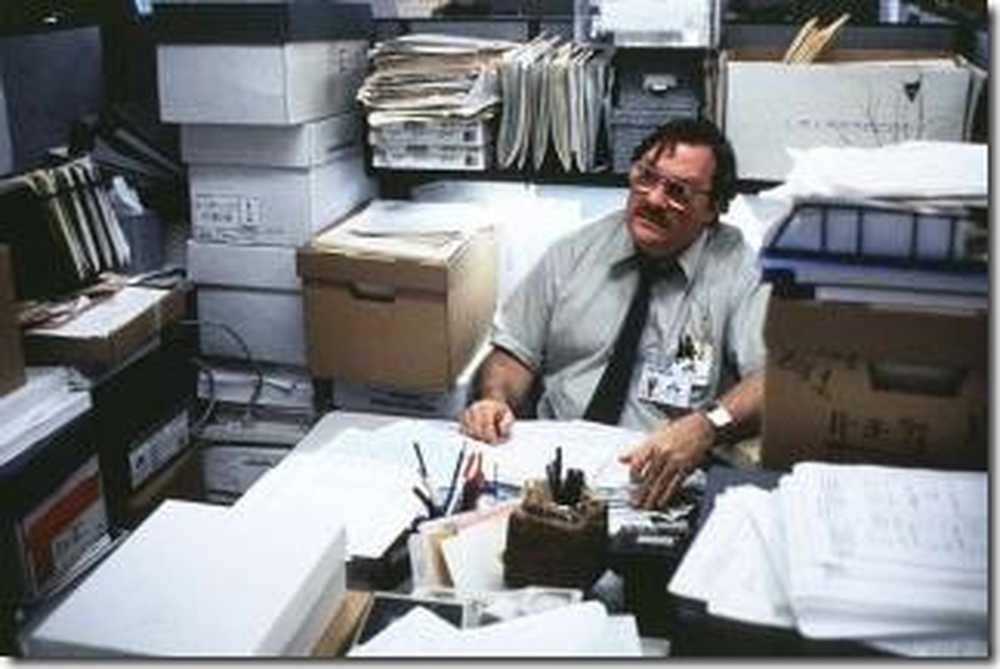Ustvarite diagram v programu Word 2007
Diagram poteka je zelo dober način za predstavitev nove ideje v predstavitvi. Office 2007 ima nekaj novih orodij za ustvarjanje vizualno privlačnega diagrama poteka, ki se lahko uporablja iz Excelovih, Wordovih ali PowerPointovih. Tukaj si bomo ogledali ustvarjanje enostavnega diagrama v Word 2007.
Zaradi tega članka bom začel na vrhu dokumenta na desni strani pod naslovom. Nato kliknite Vstavi potem Oblike na Trak , da izberete obliko v razdelku Diagram poteka. Nato lahko narišete oris velikosti tega predmeta na dokumentu. Potem boste videli, kako bo videti takoj.
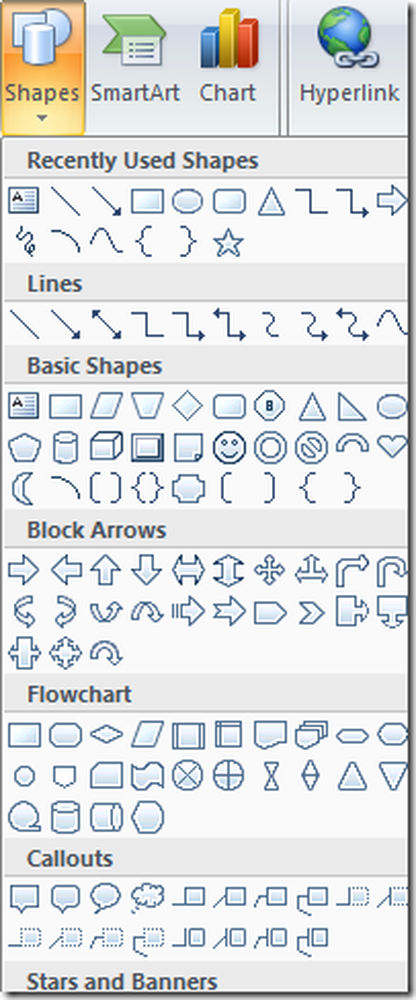
Za povezavo oblik na diagramu poteka je na voljo veliko možnosti. Tukaj bom uporabil puščico. Za učinkovito ustvarjanje diagrama poteka je najbolje, da najprej dobimo osnovno zasnovo, preden vas skrbi grafični učinek. Učinke lahko vedno dodate pozneje.
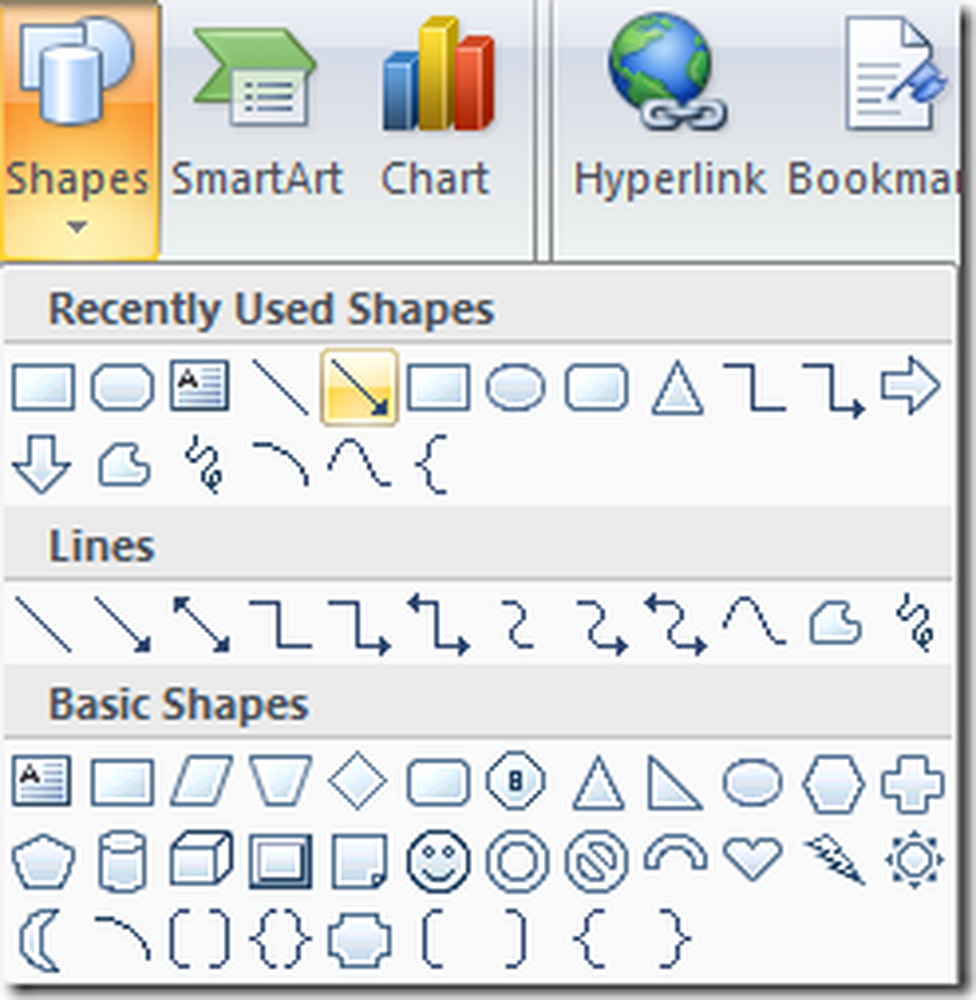
Izberem hitro obliko za prve oblike, potegnem puščico in sem pripravljen nastaviti več delov. Jaz samo kopiram in prilepim prvo polje in ga povlečem na ustrezno mesto.
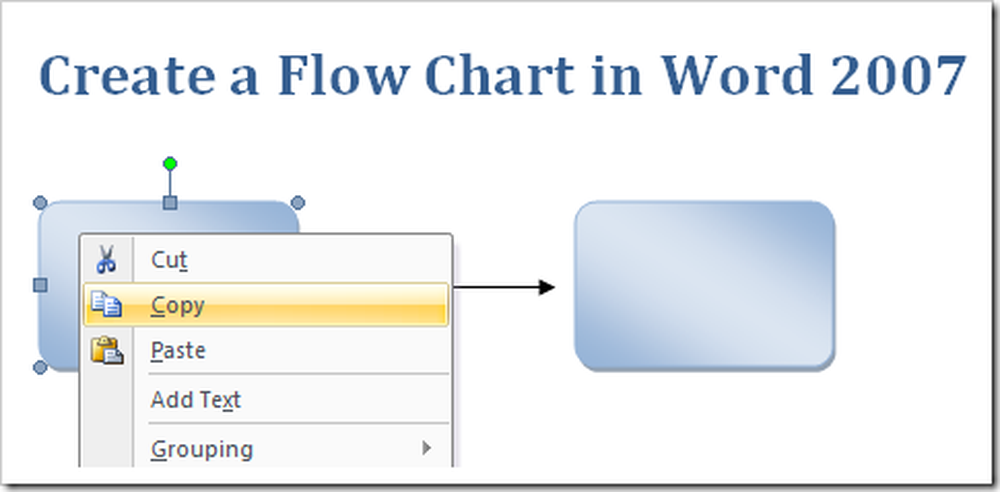
Ko ste se navadili izbiranja oblik in prilagajanja njihovih položajev, je dobro, da začnete dodajati besedilo. Za preprosto dodajanje besedila v grafikon Desni klik v polju in izberite Dodaj besedilo v menijuin začnite tipkati stran.
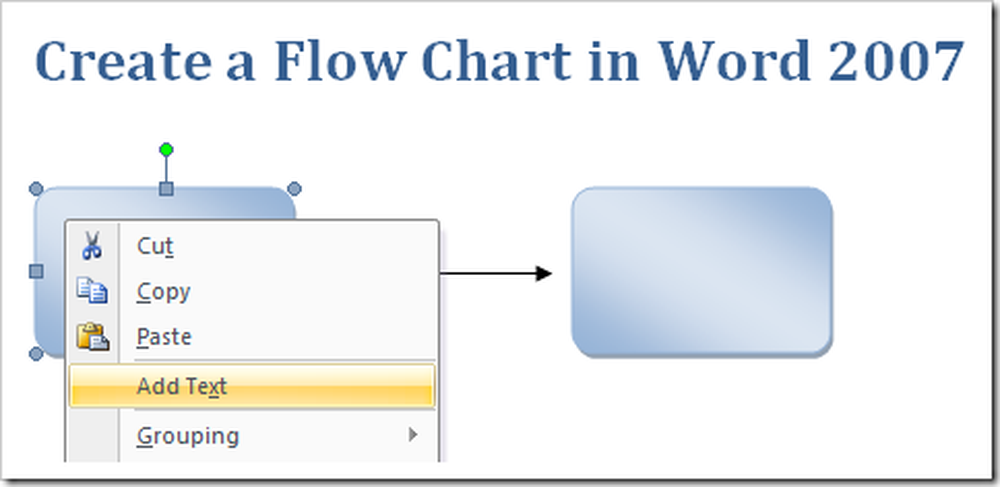
Orodna vrstica za mini oblikovanje je še vedno na voljo s katerim koli besedilom, ki ga vnesete v grafikon, ki je priročen, če ga uporabljate. Če niste oboževalec in ga želite ustaviti, lahko naredite mini orodno vrstico za formatiranje popping up.
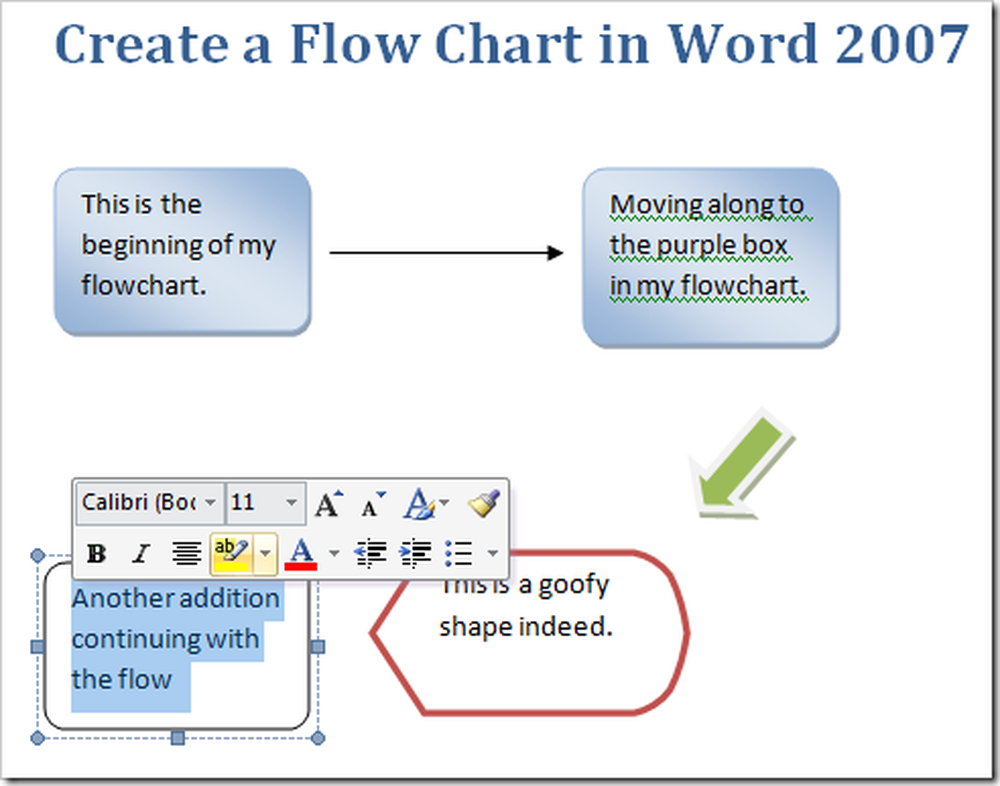
Ko je osnovni pregled poteka popoln, je čas, da dodamo nekaj "pizzazz" na vse. To naredite z uporabo Oblika na kartici Trak. Tukaj je nekaj posnetkov, kaj lahko storite. To so različne barve, ki jih lahko naredite.
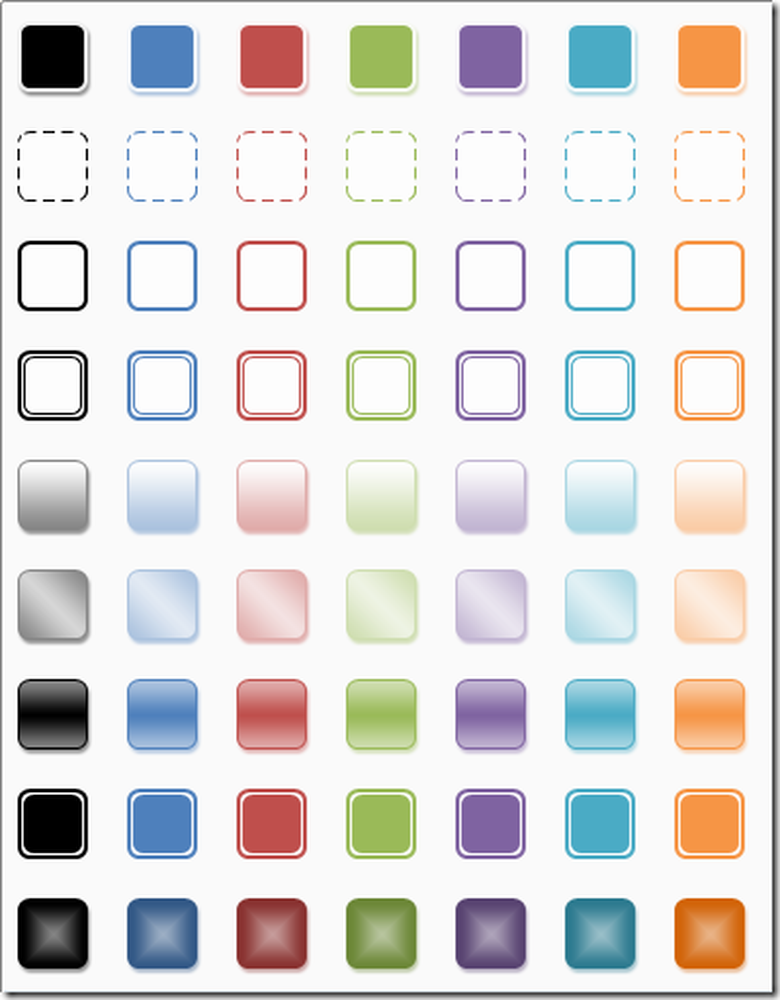
Tukaj so Učinki senc in 3D. Kul stvar z Officeom 2007 je, da lahko samo premaknete miško na različne učinke in si ogledate, kako bo videti v dokumentu. To prihrani veliko časa in se ne zanaša na pristop poskusov in napak.
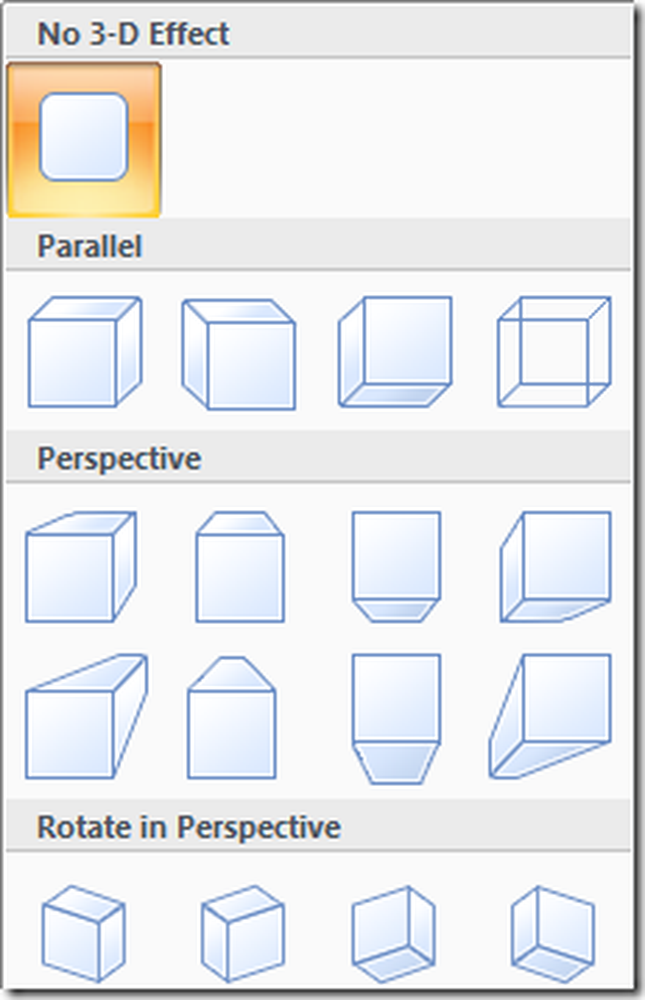
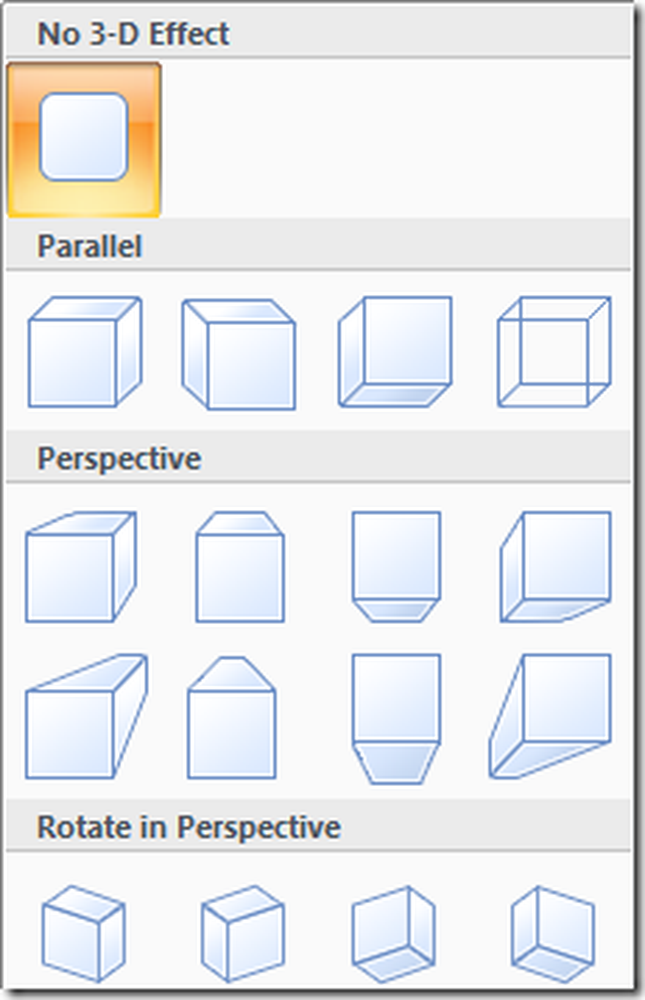
Vstavlja se še ena funkcija Smart Art. To vam omogoča, da vstavite lepo oblikovane grafične postavitve. Ni vam treba biti strokovnjak za grafično oblikovanje, da bi vstavili vsebino profesionalnega videza.
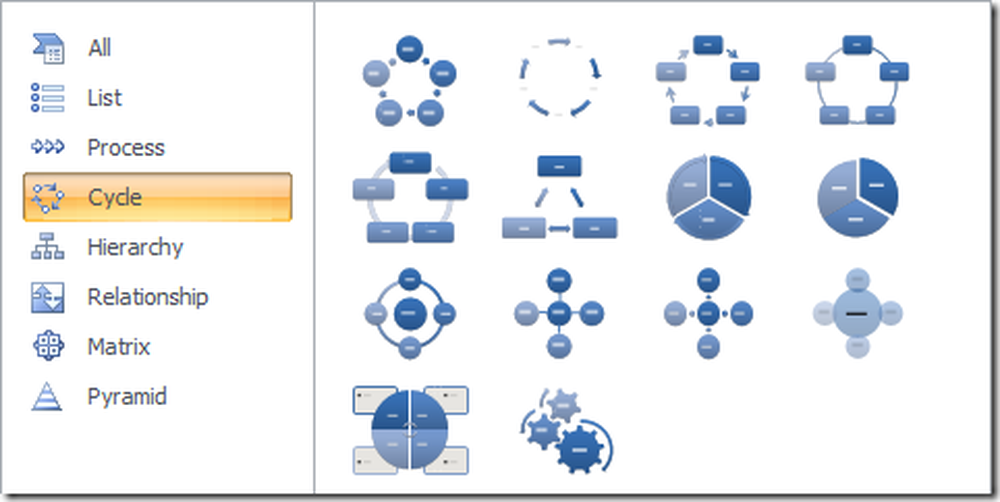
Odpre se priročno okno, kjer lahko v grafikon vstavite besedilo, ki je v tem primeru Radialni cikel. Videli boste besedilo, kot bi se pojavilo v pametni umetnosti hkrati, ko ste ga vnesli.
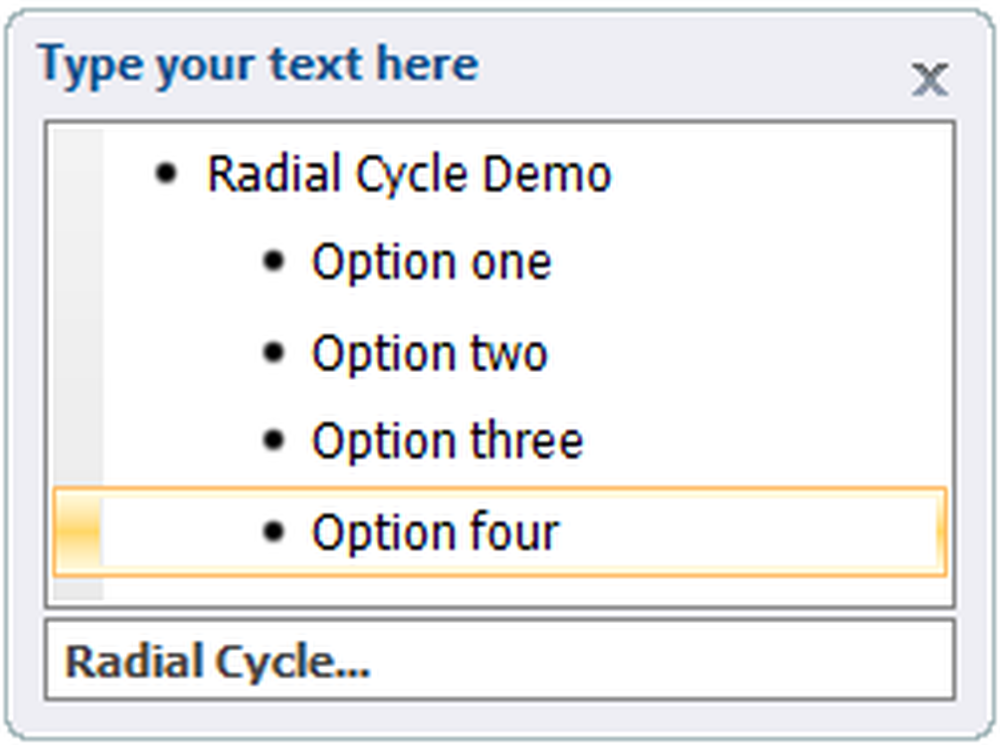
Dober način za pomoč pri grafiki v grafikonu je boljša izbira, če želite spremeniti barvo ozadja dokumenta. To je narejeno iz Postavitev strani in Ozadje strani na traku.
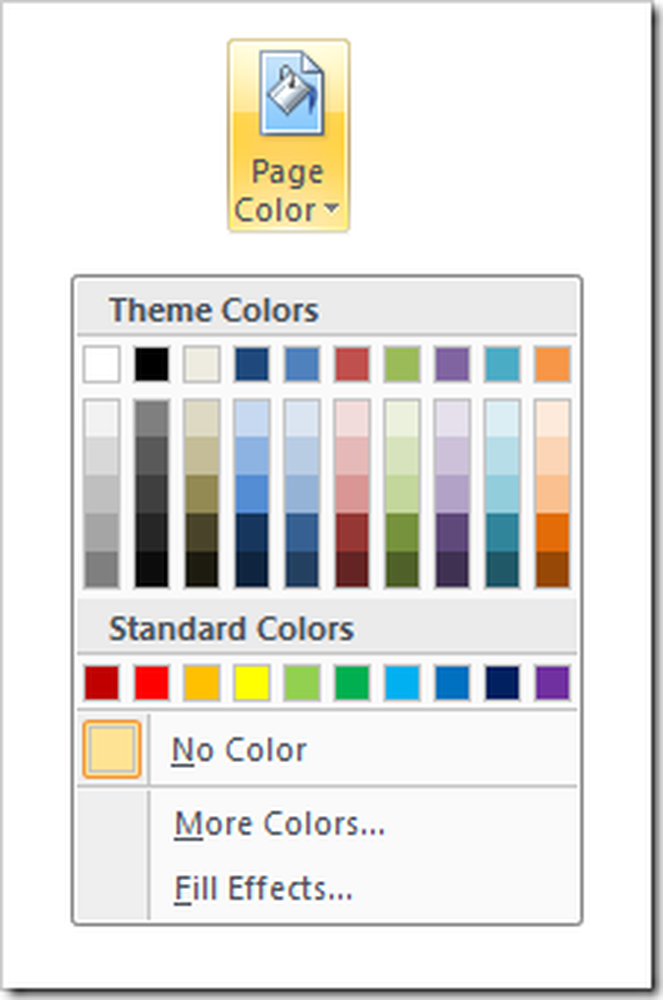
To je preprost diagram poteka, ki je narejen z zgoraj opisanimi koraki in različnimi možnostmi.
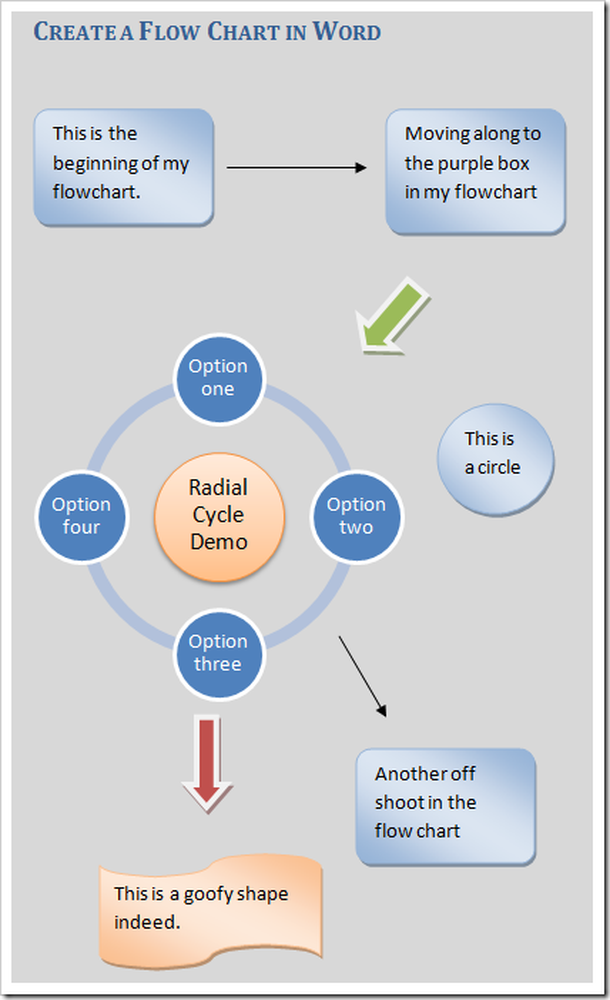
Zdaj morate imeti osnovno razumevanje o tem, kako ustvariti diagram poteka in začeti eksperimentirati z različnimi možnostmi, ki so na voljo v letu 2007. Zabavajte se, eksperimentirajte in prosim pustite povratne informacije o tem, kako ste navdušili svojega šefa! Obstajati mora boljši način za organizacijo teh poročil TPS!